

CA ARCserve D2D 允许您指定恢复点复制设置。 复制恢复点之前,请配置复制恢复点设置。 为了更好地理解此对话框中的选项如何用于配置您的恢复点复制排定,请参阅复制恢复点 - 示例方案。
注意:恢复点复制过程仅是一个复制粘贴操作,不是剪切和粘贴操作。 因此,无论何时执行排定的复制恢复点作业,CA ARCserve D2D 都将在指定的复制目标中创建另外的恢复点副本,同时,仍然在“备份设置”中指定的备份目标中保留恢复点的初始副本。
遵循这些步骤:
“设置”对话框将打开。
“复制恢复点”对话框将打开。
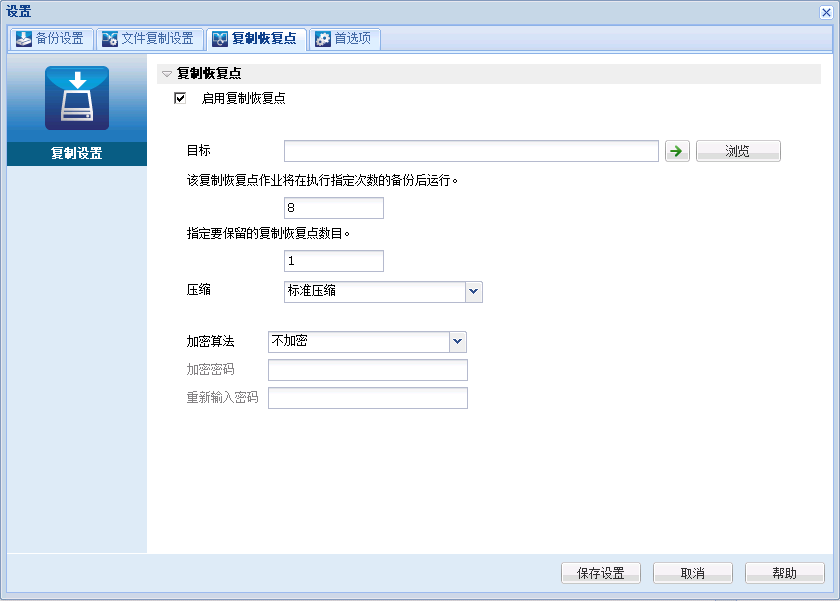
选择之后,启用恢复点复制。
注意:如果您没有选择该选项,则不会执行任何排定的恢复点复制。
指定选定的恢复点副本的存储位置。 (可选)您可以单击绿色箭头按钮来验证到指定位置的连接。
注意:指定目标路径的最大长度是 158 个字符。
指定排定的恢复点复制过程自动启动的时间。 该流程是根据选定的复制策略和指定的成功备份(完全、增量和验证)次数启动的。
您可以使用此设置控制每天触发恢复点复制过程的次数。 例如,如果您排定每 15 分钟运行一次备份作业,并且完成 4 次备份之后运行复制作业,则其每天执行 24 次恢复点复制作业(即每小时 1 次)。
默认值:8
最小值:1
最大值:1344
重要说明! 如果您排定备份和复制作业以固定间隔运行,并且如果在备份作业的排定时间来到时复制作业当前正在运行(处于活动状态),则备份作业将失败。 (下一个备份作业将按排定运行,如果它不与其他复制作业发生冲突,则应当是成功的)。 因为复制操作与执行完全备份几乎需要相同的时间,所以最佳做法是,不为恢复点复制作业设置频繁的排定。
指定在指定复制目标中保留和存储的恢复点数目。 当超出该数目时,将丢弃最旧的恢复点。
注意:如果您的目标位置没有足够的可用空间,请减少保存的恢复点数目。
默认值:1
最大值:1344
执行压缩通常可减少对磁盘空间的占用,但是由于 CPU 占用率增加会导致备份速度下降。
可用的选项包括:
注意:如果您的备份映像包含不可压缩的数据(如 JPG 图像或 ZIP 文件),可分配额外的存储空间来处理此类数据。 因此,如果您选择了任何级别的压缩选项,但同时在备份中有不可压缩的数据,则实际上可能导致磁盘空间使用的增加。
指定要用于恢复点复制的加密算法类型。
可用的格式选项是“不加密”、AES-128、AES-192 和 AES-256。
允许您指定并确认用于加密目标会话的加密密码。
您的恢复点复制设置随即保存。
复制恢复点设置已成功配置。
|
版权所有 © 2012 CA。
保留所有权利。
|
|